ZBrushCoreで使えるマスクの使い方
ZBrushCoreでは細かい作業が多く、スカルプトしたい場所としたくない場所が近い場合はマスクを使うと作業ができるようになります。
今回はマスクの使い方、コツにについて記事にしました。
マスクの使い方の例 人物の瞳は完成したがまぶたを修正したいが目の形は変えたくない
→目の場所にマスクをかけてまぶたを修正する
マスクがきれいにできない(境界線がガタガタになる)
→メッシュの頂点数が少なすぎるとどうしてもガタガタになります。
ツール > ジオメトリ > ディバイド をクリックして頂点数を増やしてマスクを塗りましょう。
形を変えたくない場合はディバイドの横にある スムース(滑らかにする)をオフにしてからディバイドします。
カスタムしたツールバー、初期配置のツールバーどちらでも良いです。

もう1つは解像度を上げてダイネメッシュを更新します。
やりかたは ツール > ジオメトリ > ダイナメッシュ > 下のバーを動かして解像度を調整 > ダイナメッシュボタン を押す。
元からONの場合はOFF > ON と2回、 元がOFFならONへ1回押します。

頂点数が多いのにマスクがキレイにならない
マスクを塗ってから ツール > マスキング > マスクぼかしボタンを押す(マスクの境界がぼやける) > マスクシャープボタンを押す(マスクの境界がクッキリする)を押します。
マスクぼかし > マスクシャープのセットを2~3セット押すと効果が出てきます。
マスクがぼやけて薄くなったと思ったらマスクヤープのみ回数を増やしましょう。下の手動でマスクを消すと更に効果的です。
良い感じになったら完成です。
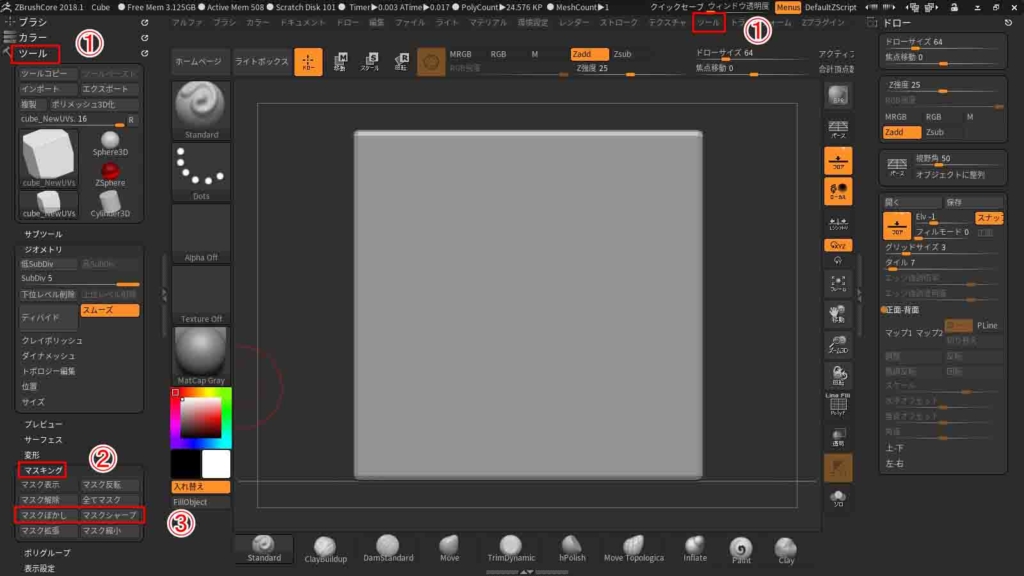
手動でマスクをキレイに塗る(ある程度のメッシュの解像度、頂点数が必要です)
ctrl+ドラッグでマスクを塗る > はみ出した部分(消したい部分)を Ctrl+Altキーを押しながらドラッグしてマスクを消す を繰り返します。
操作をしやすくするためにブラシを小さめ、焦点距離 を最小にするとやりやすいです。
※マスクのブラシの大きさ、焦点距離を変更するときはCtrlキーを押しっぱなしにする必要があります。

一部以外の場所以外をマスクしたい。
マスクしたくない場所をマスクで塗る > 何もない場所でCtrlキーを押しながらクリック するとマスクが反転します(塗った場所以外のところにマスクが塗られている)。
番外編・マスクの特殊な使い方
マスクとメッシュの移動を組み合わせることに事により特殊な動作ができます。
例:髪の毛の先を尖らしたい

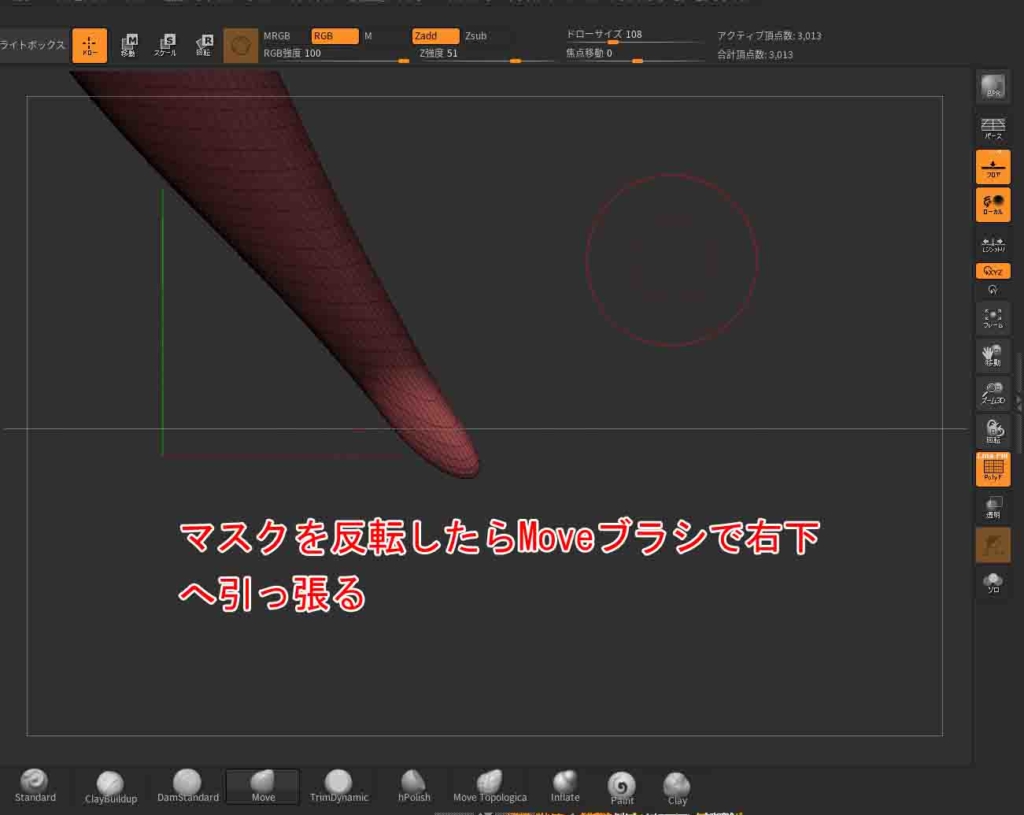
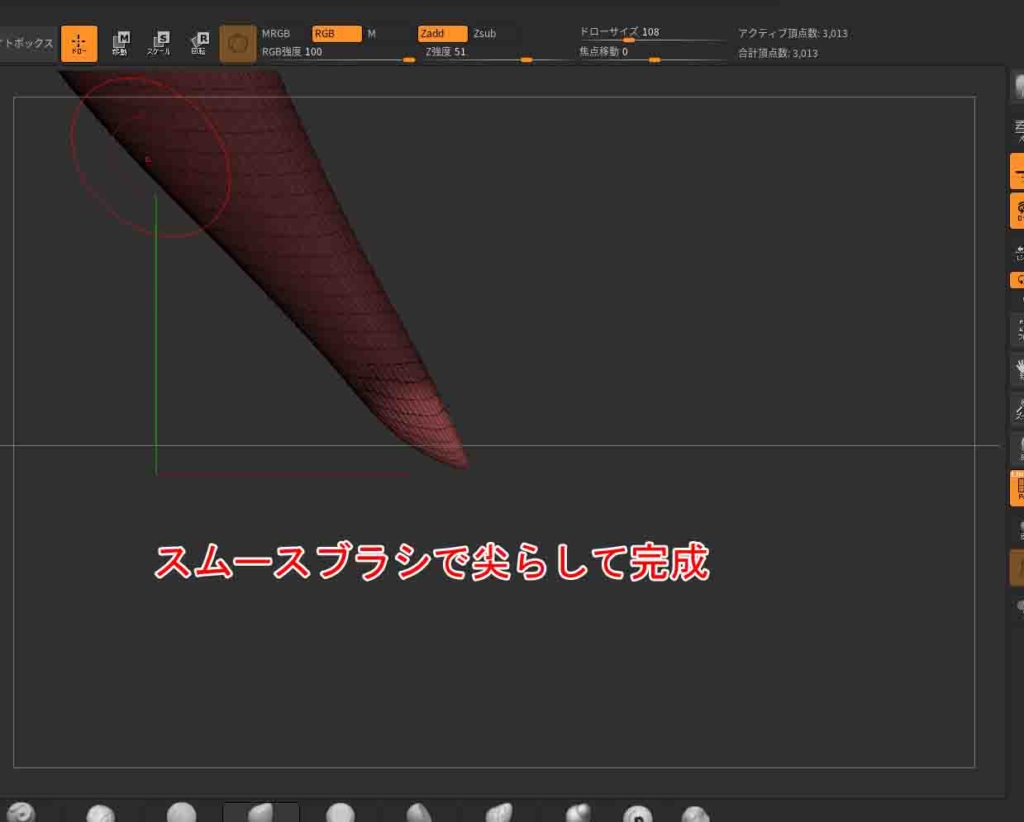
この記事は以上で終わります。
このブログは雑記ブログのため他の記事は関連記事やサイトマップ(ZBrushCore関連)、カテゴリーやサイト内検索のでお願いします。
最後までお付き合いくださりありがとうございました!
ディスカッション
コメント一覧
まだ、コメントがありません